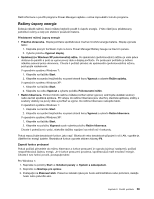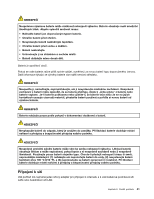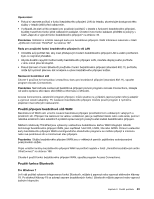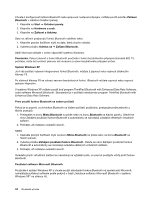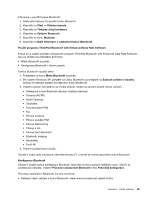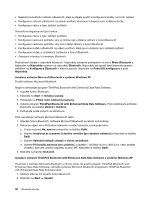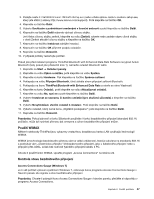Lenovo ThinkPad Edge E420 (Czech) User Guide - Page 61
Použití připojení bezdrátové sítě WAN, Použití funkce Bluetooth, program Access Connections.
 |
View all Lenovo ThinkPad Edge E420 manuals
Add to My Manuals
Save this manual to your list of manuals |
Page 61 highlights
Upozornění: • Pokud si vezmete počítač s funkcí bezdrátového připojení LAN do letadla, zkontrolujte dostupnost této služby v letadle ještě před odbavením. • V případě, že platí určitá omezení pro používání počítačů v letadle s funkcemi bezdrátového připojení, budete muset tuto funkci před odbavením zakázat. Chcete-li tuto funkci zakázat, přečtěte si pokyny v části „Zapnutí a vypnutí funkcí bezdrátového připojení" na stránce 49. Poznámka: Volitelně si můžete zakoupit kartu pro bezdrátové připojení. Další informace naleznete v části „Zjišťování možností ThinkPad" na stránce 107. Rady pro používání funkcí bezdrátového připojení k síti LAN • Umístěte svůj počítač tak, aby mezi přístupovým bodem bezdrátového připojení LAN a vaším počítačem bylo co nejméně překážek. • Abyste dosáhli nejvyšší možné kvality bezdrátového připojení LAN, otevřete displej svého počítače v úhlu mírně přes 90 stupňů. • Pokud zároveň s funkcí Bluetooth používáte i funkci bezdrátového připojení (standard 802.11) počítače, může být rychlost přenosu dat omezena a výkon bezdrátového připojení snížen. Nastavení bezdrátové sítě Chcete-li používat ke komunikaci vestavěnou kartu pro bezdrátové připojení (standard 802.11), spusťte program Access Connections. Poznámka: Než začnete nastavovat bezdrátové připojení pomocí programu Access Connections, získejte od svého správce sítě název sítě (SSID) a informace o šifrování. Access Connections, asistenční program připojení, může snadno na vyžádání zapnout jeden síťový adaptér a vypnout ostatní adaptéry. Po nastavení bezdrátového připojení můžete použít program k rychlému přepínání mezi síťovými nastaveními. Použití připojení bezdrátové sítě WAN Bezdrátová síť WAN vám umožní navázat bezdrátové připojení prostřednictvím vzdálených veřejných a privátních sítí. Připojení lze realizovat na velkou vzdálenost, jako je například město nebo celá země, pomocí několika anténních nebo satelitních systémů spravovaných poskytovateli služeb bezdrátového připojení. Některé notebooky ThinkPad jsou vybaveny vestavěnou bezdrátovou kartou WAN integrující několik technologií bezdrátového připojení WAN, jako například 1xEV-DO, HSPA, 3G nebo GPRS. Pomocí vestavěné karty bezdrátového připojení WAN a konfiguračního obslužného programu se můžete připojit k internetu nebo své podnikové síti a monitorovat stav připojení. Poznámka: Služby bezdrátového připojení WAN jsou v některých zemích zajišťovány autorizovanými poskytovateli služeb. Popis umístění antény bezdrátového připojení WAN na počítači najdete v části „Umístění bezdrátových antén UltraConnect" na stránce 166. Chcete-li použít funkci bezdrátového připojení WAN, spusťte program Access Connections. Použití funkce Bluetooth Pro Windows 7 Je-li váš počítač vybaven integrovanou funkcí Bluetooth, můžete ji zapnout nebo vypnout stisknutím klávesy F9. Po stisknutí klávesy F9 se zobrazí seznam bezdrátových funkcí. Bluetooth můžete zapnout nebo vypnout jediným klepnutím. Kapitola 2. Použití počítače 43